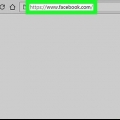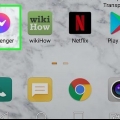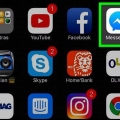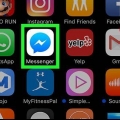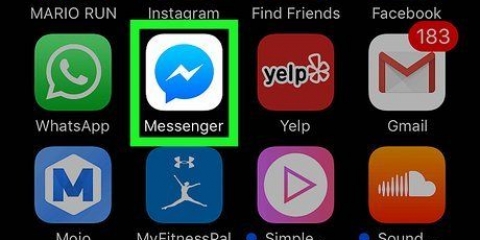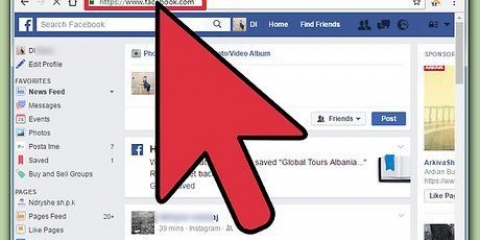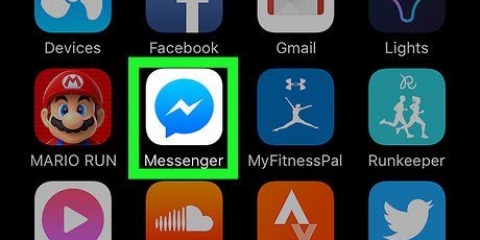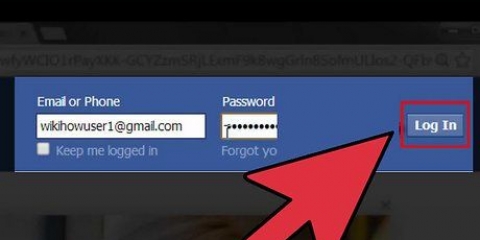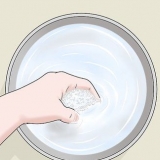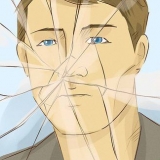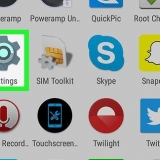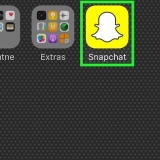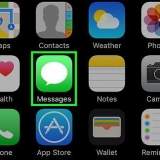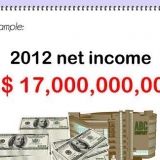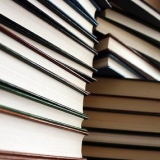Leer mensajes archivados en facebook messenger
Contenido
En este artículo aprenderás cómo recuperar conversaciones archivadas en Facebook Messenger. Puede hacerlo iniciando una nueva conversación de chat con alguien, pero también abriendo los mensajes archivados a través del sitio web de Facebook.
Pasos
Método 1 de 3: usar un iPhone

1. Abre la aplicación Facebook Messenger. Esto se puede reconocer por un globo de diálogo azul con un rayo blanco en él.

2. Presione Inicio. Este ícono parece una casa y está ubicado en la parte inferior izquierda de la pantalla.

3. Desliza el dedo hacia la izquierda para abrir las opciones de conversación.

4. Más presión. Este es un botón gris con tres líneas horizontales en él.

5. Archivo de prensa. La conversación ahora se moverá a la carpeta `Archivo`.

6. Presiona el botón azul `+`. Puedes encontrarlo en la parte superior derecha de la pantalla. Al presionarlo se iniciará una nueva conversación de chat.

7. Introduce el destinatario de tu conversación archivada.

8. Presiona el nombre del destinatario. Los mensajes archivados ahora aparecen debajo de la conversación de chat.
Método 2 de 3: con dispositivos Android

1. Abre la aplicación Facebook Messenger. Esto se puede reconocer por un globo de diálogo azul con un rayo blanco en él.

2. Presione Inicio. Este ícono parece una casa y está ubicado en la parte inferior izquierda de la pantalla.

3. Presiona una de tus conversaciones por unos segundos. Ahora aparecerá un menú emergente.

4. Archivo de prensa. La conversación ahora se moverá a la carpeta `Archivo`.

5. Presione la burbuja de diálogo azul. Encontrarás este botón en la parte inferior derecha de la pantalla. Al presionarlo se iniciará una nueva conversación de chat.

6. Introduce el destinatario de tu conversación archivada.

7. Presiona el nombre del destinatario. Los mensajes archivados ahora aparecen debajo de la conversación de chat.
Método 3 de 3: Con una computadora

1. Ir a www.Facebook.com.

2. Ingrese a su cuenta.

3. Abre tus mensajes. Para ello, haga clic en el globo de diálogo azul oscuro con un rayo blanco que se encuentra en la parte superior derecha de la pantalla.

4. Haz clic en Ver todo en Messenger. Esta opción está debajo de sus conversaciones recientes en la pantalla emergente.

5. Haga clic en el engranaje azul. Este botón se encuentra en la parte superior izquierda de la pantalla.

6. Haz clic en Conversaciones archivadas. Ahora aparecerá una lista de todas sus conversaciones de chat archivadas.
Artículos sobre el tema. "Leer mensajes archivados en facebook messenger"
Оцените, пожалуйста статью
Similar
Popular